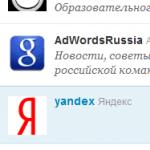So zeichnen Sie Unendlichkeit auf der Tastatur. Wo und wie können Sie das Unendlichkeitszeichen und andere Symbole kopieren, die nicht auf der Tastatur vorhanden sind? Griechische Buchstaben Delta, Beta und Omega ∂ ß Ω
Grüße an alle, die meinen Blog lesen. In einem der vorherigen Artikel haben wir besprochen, wie in . In Kommentaren zu diesem Werk forderten einige Leser, sich eingehender mit der Frage des Kopierens zu befassen. Nämlich, wo Sie verschiedene Symbole kopieren können, die sich nicht auf der Tastatur befinden, einschließlich der Unendlichkeit, und wie das geht. Beim Sammeln von Material habe ich versucht, das interessanteste und zugänglichste auszuwählen. Heute freue ich mich, es mit Ihnen zu teilen. Beginnen wir damit, welche Arten von Symbolen es gibt und wofür sie benötigt werden.
Freunde, wie Sie bereits wissen, gibt es viele Symbole, für die auf der Tastatur kein Platz ist – Zehntausende. Dies sind alle Arten von Pfeilen (⇒, ⇔,⇚, ↙, ➽,➷,➳,↝,↭,↻), Brüche (⅝,⅔), hochgestellte Zeichen (™, °, ⁹), Satzzeichen (‷,⋮, ※), mathematisch (±, ∞, ≠, ≩), digital (❶,⑬,Ⅷ), Gaming (♛,♣), astrologisch (♐,♁,☽), musikalisch (♫,♮), speziell (☢, ☥, ☭), Geld und andere Symbole (✁,☏).

Sie werden überall verwendet – auf Websites mit einer bestimmten Spezialisierung (pädagogische, wissenschaftliche, astrologische, wirtschaftliche, Musik- und Spielressourcen), für die Gestaltung verschiedener gedruckter Publikationen und so weiter. Manchmal benötigen wir, normale Internetnutzer, ein Symbol, zum Beispiel ein Unendlichkeitszeichen, um einen Status in VK zu registrieren. Lassen Sie uns daher darüber sprechen, wie und wo es kopiert werden kann
Methoden kopieren
Lassen Sie uns zunächst herausfinden, wie etwas kopiert wird. Es gibt mehrere gängige Methoden, mit denen Sie nicht nur das Unendlichkeitssymbol, sondern alles andere kopieren können – Musik, Bilder, Dokumente, Texte.
Internet
Wenn die Aufgabe darin besteht, etwas von einer beliebigen Site im Internet zu übertragen, beispielsweise dasselbe Unendlichkeitszeichen, benötigen Sie:
- Wählen.
- Rechtsklick.
- Wählen Sie den Punkt „Kopieren“.
- Gehen Sie zu einem bestimmten Ort.
- Klicken Sie mit der rechten Maustaste auf den freien Speicherplatz.
- Wählen Sie den Befehl „Einfügen“.


Für diejenigen, die Aktionen gerne über Tastaturkürzel steuern, gibt es eine andere Möglichkeit, das Unendlichkeitszeichen an die gewünschte Stelle zu kopieren:
- Wählen.
- Drücken Sie gleichzeitig die Tastenkombination STRG und C (extern passiert nichts; das ausgewählte Element wird vielmehr in die Zwischenablage kopiert).
- Platzieren Sie den Cursor an der Stelle, an der Sie einfügen möchten, und drücken Sie (gleichzeitig) STRG und V.


Computer
Freunde, die oben beschriebenen Methoden sind nicht nur für das Internet relevant, sondern auch für den internen Gebrauch am PC. Und noch einer kommt hinzu. Wenn Sie das Unendlichkeitssymbol aus Notepad und einigen Texteditoren kopieren müssen, können Sie Folgendes tun:
- Wählen.
- Erweitern Sie das Kontextmenü des Abschnitts „Bearbeiten“ oben im Fenster.
- Wählen Sie den entsprechenden Befehl zum Kopieren oder Einfügen aus.
Die Methode eignet sich zum Erstellen von Kopien von Textdokumenten, Audio- und Videodateien in Ordnern und vielem mehr.

Wo findet man
Okay, wir haben herausgefunden, wie man das Unendlichkeitszeichen und andere Symbole kopiert, die nicht auf der Tastatur sind. Lassen Sie uns nun darüber sprechen, woher wir sie bekommen können.
Windows
Natürlich sind die Stellen, an denen Sie das Unendlichkeitszeichen kopieren können, in jedem Betriebssystem unterschiedlich. In Windows gibt es zwei davon – ein Microsoft Office Word-Dokument und ein internes Betriebssystemverzeichnis namens „Symboltabelle“. Gehen wir sie gesondert an.
Zeichentabelle auf dem PC
Beginnen wir mit der einfachsten Sache – der Symboltabelle. Öffnet sich auf drei einfache Arten:
- Start ⇛ Alle Programme ⇛ Zubehör ⇛ Systemprogramme ⇛ Zeichentabelle.
- Geben Sie in der Zeile „Suchen“ „Symboltabelle“ ein und warten Sie ein wenig, dann öffnen Sie die Tabelle mit zwei Klicks.
- Geben Sie in der Befehlszeile („Start“ ⇛ „Ausführen“ oder Win + R) die Eingabeaufforderung „charmap.exe“ ein und klicken Sie auf „OK“.
Der Tisch ist einfach zu bedienen. Oben gibt es eine Dropdown-Liste, die die auf Ihrem Computer installierten Schriftarten auflistet. Wenn Sie unten das entsprechende Kontrollkästchen aktivieren, werden zusätzliche Parameter angezeigt, unter denen Sie die Kodierungsoption auswählen können. In meinem Fall wurde das Unendlichkeitszeichen in der DOS-Kodierung: USA unter den Zeichen in der Schriftart Tahoma gefunden und ich konnte es in VK kopieren.

Word-Datei
Die zweite Möglichkeit besteht darin, das erforderliche Zeichen in ein Word-Dokument einzugeben und es dann von dort in ein soziales Netzwerk oder einen anderen Ort zu kopieren. Sie können eine gefallene Acht mit zwei mir bekannten Methoden drucken:
- Mit Hotkeys (Alt-Code) – während Sie Alt gedrückt halten, wählen Sie die Nummern 8734, lassen Sie die gedrückte Taste los und Sie erhalten ∞.
- Bei Verwendung der Unicode-Kodierung müssen Sie U+221E eingeben und gleichzeitig ALT und X drücken (im englischen Layout). Es sollte ein ∞ erscheinen.
Bitte beachten Sie, dass die Symbole, die Sie erhalten, unterschiedlich sind. Sie haben die Wahl.
Mac OS
Ich kann auch Benutzern des MacOS-Betriebssystems gefallen, obwohl ich ihnen nur eine Methode vorbehalten habe: Um das Gewünschte zu erreichen, müssen Sie gleichzeitig die Wahltaste (Alt) und die Zahl 5 drücken.

Am Telefon
Leider tritt das gleiche Problem auch bei Smartphone-Tastaturen auf. Sie selbst stellen einen Mindestsatz an Zeichen bereit. Um ein Unendlichkeitszeichen auf Ihrem Telefon anzubringen, müssen Sie es irgendwo im Internet kopieren oder eine zusätzliche Anwendung installieren – eine hochentwickelte Tastatur mit einer erweiterten Bibliothek.

Zum Abschied möchte ich darauf hinweisen, dass dieselbe „gefallene Nummer Acht“ in diesem Artikel mehrmals abgedruckt ist. Wenn Sie sie benötigen, zögern Sie nicht, sich ein Exemplar davon zu besorgen. Tschüss zusammen.
In der modernen Welt wird der Entwicklung fortschrittlicher Technologien und Geräteentwicklung große Aufmerksamkeit geschenkt. Die Technologie, die uns bei unseren täglichen Aktivitäten umgibt, ist aus unserem Leben nicht mehr wegzudenken. Unter den Hightech-Geräten gibt es verschiedene Geräte, die das Leben einfacher machen. Sie ermöglichen es, mit geringstem Aufwand und Energie Zeit zu sparen und bessere Ergebnisse zu erzielen.
Tastaturzeichen
Fortgeschrittene Entwicklungen sind in fast alle Bereiche der menschlichen Tätigkeit vorgedrungen, in denen Arbeitsautomatisierung erforderlich ist. Sie sind auch im Alltag alltäglich geworden. Beispielsweise haben die meisten Menschen zu Hause einen Computer, an den viele Geräte angeschlossen sind, die eine gemeinsame Aufgabe erfüllen und für das reibungslose Funktionieren des Systems sorgen. Bis vor relativ kurzer Zeit schien dies unmöglich und war sehr selten.
REFERENZ! Der Computer ist eine leistungsstarke Rechenmaschine und muss mit anderen Geräten komplexe programmierbare Prozesse bereitstellen. Es ist von besonderem Interesse für zukünftige Entdeckungen.
Heute werden wir in diesem Artikel jedoch nicht über den gesamten Computer sprechen. Wir werden über die Tastatur sprechen, die für den normalen Betrieb unverzichtbar ist. Wir werden über seinen Zweck und verborgene Fähigkeiten sprechen, die den meisten Benutzern unbekannt bleiben.
Die Tastatur wurde ursprünglich als Mittel zur Eingabe von Informationen über spezielle Tasten (Tasten) erfunden. Allerdings können nicht alle Symbole auf Schaltflächen platziert werden. Warum? Sondern weil es viele davon gibt. Zeichnungen und Bilder können jedoch nicht eingefügt werden. Im Laufe der Jahre hat sich sein Design verändert, die Hauptaufgabe ist jedoch unverändert geblieben:
- Damit geben wir Textzeichen und beliebige Informationen ein.
- Wir verwenden es in Spielen, um verschiedene Aktionen auszuführen.
- Wir verwenden es, um Kodierungen zu schreiben.
- Laden Sie die Programme und öffnen Sie die Systemdialoge.
- Wir geben Sonderzeichen mithilfe von Kombinationen ein.
- Wenn die Maus deaktiviert ist, kann sie zum Hauptwerkzeug zum Arbeiten und Wiederherstellen von Einstellungen werden.
WICHTIG: Einige Kombinationen sind besonders nützlich, wenn Geräte einfrieren oder sich ausschalten. Wir empfehlen Ihnen, sich diese für die zukünftige Verwendung zu merken.
Standard-Doppelzeichentasten – wie verwendet man sie?
Jeder kennt die klassische Variante der Tastatur. Es handelt sich um ein rechteckiges Gerät, das an einen Computer angeschlossen ist und über gleichmäßig verteilte Tasten verfügt. Jede der Tasten trägt Informationen über ein bestimmtes, ihr zugewiesenes Zeichen. Wenn Sie die entsprechende Taste drücken, wird eines der möglichen Symbole auf dem Bildschirm angezeigt.
 Dies kann ein Copyright-Zeichen, ein Absatz, eine Multiplikation, eine Betonung, eine Temperatur, ein Kreuzzeichen, ein Dollarzeichen, ein Eurozeichen, ein Wurzelzeichen sein, oder Sie können beispielsweise ein Wurzelzeichen, einen vertikalen Stab oder ein Anführungszeichen setzen , ein Hund, viele Satzzeichen und andere wichtige Symbole. Die Eingabe erfolgt über Codes. Und wenn Plus und Minus sowie Durchmesser oder Meter auf der Tastatur zu finden sind, dann wird das Unendlichkeitszeichen oder der Rubel nur über den Code eingegeben. Die Codes funktionieren auf einer Vielzahl von Computermarken. Die Zeichen werden auch dann angezeigt, wenn das normale Asus durch ein MAC ersetzt wird.
Dies kann ein Copyright-Zeichen, ein Absatz, eine Multiplikation, eine Betonung, eine Temperatur, ein Kreuzzeichen, ein Dollarzeichen, ein Eurozeichen, ein Wurzelzeichen sein, oder Sie können beispielsweise ein Wurzelzeichen, einen vertikalen Stab oder ein Anführungszeichen setzen , ein Hund, viele Satzzeichen und andere wichtige Symbole. Die Eingabe erfolgt über Codes. Und wenn Plus und Minus sowie Durchmesser oder Meter auf der Tastatur zu finden sind, dann wird das Unendlichkeitszeichen oder der Rubel nur über den Code eingegeben. Die Codes funktionieren auf einer Vielzahl von Computermarken. Die Zeichen werden auch dann angezeigt, wenn das normale Asus durch ein MAC ersetzt wird.
WICHTIG: Alle Tasten müssen ihren vorgesehenen Platz einnehmen. Notieren Sie sich beim Zerlegen zum Reinigen die wichtigsten Stellen für den ordnungsgemäßen Wiederzusammenbau.
Alle Zeichen sind in Text, Grafik und Zahl unterteilt und repräsentieren verschiedene Kodierungen. Ein gewöhnlicher Benutzer ohne besondere Fähigkeiten und Kenntnisse auf dem Gebiet der Computertechnologie nutzt nicht alle Möglichkeiten der Technologie. Sie werden sowohl in Word als auch in sozialen Netzwerken eingegeben. Sie spiegeln sich auch am Telefon wider.
Am häufigsten interessieren sich Anfänger für die Eingabe des Teilungszeichens oder des Grad Celsius sowie für römische Ziffern. Gängige Zeichen wie Komma, Multiplikation, Apostroph und hartes Zeichen werden ebenfalls mithilfe von Alt-Codes eingegeben. Auf einem Laptop oder Android ist es überhaupt nicht notwendig, Englisch statt Russisch zu wählen. Römische Ziffern lassen sich übrigens problemlos über eine englische Tastatur eingeben. Die Erstellung eines Autorensymbols ist noch nicht vorgesehen. Insgesamt sind es etwa mehrere tausend Zeichen.
Für die normale durchschnittliche Arbeit eines Anfängers und Amateurs reicht ein grundlegender Befehlssatz aus. Wenn Sie Ihren Horizont erweitern möchten oder dringend mehr über die Fähigkeiten Ihrer Technologie erfahren möchten, empfehlen wir Ihnen, eine Liste möglicher Symbole und Zeichen in Betracht zu ziehen, die über die Standardtastatureingabe eingegeben werden können.
REFERENZ! Wenn Sie das richtige Schild längere Zeit nicht finden, können Sie es aus dem Internet kopieren und einfügen.
Unabhängig von Modell und Gerätetyp ist das Funktionsprinzip auf allen Systemen ungefähr gleich, daher stellen wir Ihnen einen allgemeinen Plan zur Aktivierung von Symbolen vor. Da sie alle in mehrere Ebenen unterteilt sind (je nach Komplexität des Drückens und angezeigtem Symbol), werden wir sie bedingt in drei Gruppen einteilen:
- Regelmäßige Symbole auf den Knöpfen aufgedruckt. (Fragezeichen – Frage- oder Ausrufezeichen)
- Symbole, die über Kombinationen oder Hotkeys aktiviert werden.
- Komplexe Tastenkombinationen, die verschiedene Programme aufrufen.
Je nachdem, was Sie genau lernen möchten, wählen Sie einen der vorgeschlagenen Lerninhalte aus. Wir erzählen Ihnen alles der Reihe nach und beginnen mit dem einfachsten Set.
Wie oben erwähnt, gibt es auf einigen Schaltflächen zusätzlich zum Hauptsymbol ein Bild eines Nebensymbols, das normalerweise kleiner ist. Die Entwickler beschlossen, das Gerät kompakter zu gestalten und einigen Tasten gleichzeitig mehrere Zeichen zuzuweisen. Um Symbole wie Prozent, Raute, Sternchen und andere zu aktivieren, müssen Sie den folgenden Algorithmus verwenden:
- Erfahren Sie, wie Sie mit der Umschalttaste von Klein- zu Großbuchstaben und zurück wechseln.
- Wählen Sie die gewünschte Schaltfläche mit dem Bild des gewünschten Schildes aus.
- Klicken Sie darauf, während Sie die Umschalttaste gedrückt halten.
- In einigen Fällen müssen Sie das Layout auf Latein umstellen.
WICHTIG: Es ist notwendig, gleichzeitig zu drücken, sonst funktioniert nichts.
Spezielle Codes, die nur wenige Menschen kennen
 Normalerweise stößt man zufällig auf die vorherige Option, wenn in Textdokumenten Prozentsätze oder Ausrufezeichen verwendet werden müssen. Wenn Sie es geschafft haben, das erste Level zu meistern und neues Wissen zu entdecken, können Sie mit dem Studium des nächsten Punktes beginnen.
Normalerweise stößt man zufällig auf die vorherige Option, wenn in Textdokumenten Prozentsätze oder Ausrufezeichen verwendet werden müssen. Wenn Sie es geschafft haben, das erste Level zu meistern und neues Wissen zu entdecken, können Sie mit dem Studium des nächsten Punktes beginnen.
In diesem Stadium werden Sie mit der Verwendung der Alt-Tastenkombination zusammen mit anderen vertraut gemacht, um ungewöhnliche Symbole einzugeben. Wie aus der Beschreibung hervorgeht, sieht die korrekte Ausführung des Befehls wie folgt aus:
- Suchen Sie auf Ihrer Tastatur nach der Taste „Alt“.
- Drücken und halten Sie die Taste.
- Drücken Sie anschließend eine andere Zifferntaste auf dem NumPad, die Sie interessiert.
- Sie können eine ganze Zahl eingeben, zum Beispiel Alt + 123. Halten Sie gleichzeitig die Alt-Taste gedrückt und lassen Sie sie nicht los, bis die gewünschte Kombination vollständig eingegeben ist.
- Danach sollte die gewünschte Figur auf dem Bildschirm erscheinen.
Es gibt viele verschiedene Bilder, die mit dieser Methode gewonnen werden, ihre Zahl beläuft sich auf mehrere Hundert und mehr. Wir werden uns zehn mögliche Optionen ansehen. Wenn Sie die vollständige Liste der Elemente studieren möchten, können Sie diesen Algorithmus für jede Schaltfläche ausprobieren und diejenigen aufschreiben, die Ihnen am besten gefallen.
- Die Sequenz beginnt mit einer Kombination mit 1. Sie erhalten ein süßes Smiley-Gesicht.
- In Kombination mit einer Zwei erscheint ein schwarz-weißer Smiley.
- Danach kommt ein Kartenspiel. Die Nummer drei enthält Herzen.
- Vier - Diamanten.
- Die Fünf repräsentiert Vereine.
- Verwenden Sie für Pik eine Kombination mit einer Sechs.
- Dann kommt Alt+7, um den Punkt in der Mitte des Kleinbuchstabentextes zu markieren.
- Für 8, ein Quadrat mit abgerundeten Ecken.
- 9 zeichnet einen Kreis.
- 10 zeigt ein schwarzes Quadrat mit einem weißen Kreis darin an.
- Als nächstes kommen: männliche und weibliche Symbole, Melodie, Sonne, Pfeile, doppelter Ausruf ...
Sie können dies alles mit klassischen Symbolen auf der gängigsten Tastatur eingeben. Sie können auch versuchen, das Layout zu ändern, auch hiervon hängt viel ab. Drucken Sie nicht standardmäßige Bilder und überraschen Sie Ihre Gesprächspartner, denn solche Zeichen werden sehr selten verwendet und kommen in klassischen Texten praktisch nie vor.
BERATUNG: Am beliebtesten ist diese Methode in sozialen Netzwerken, wo Sie Kommentare hinterlassen und diese mit verschiedenen Emoticons und Figuren ergänzen müssen.
Wozu dienen Hotkeys und Geheimkombinationen und wie aktiviert man sie?
 Wenn Sie das alles bereits wussten und etwas Neues lernen möchten, empfehlen wir Ihnen, sich mit der Liste der Kombinationen vertraut zu machen. Diese Kombinationen bestehen aus zwei oder mehr Tasten. Sie sind komplexer in der Ausführung und werden meist in Notsituationen verwendet, um ein Menü oder Bedienfeld zu aktivieren. Bei Bedarf finden Sie eine Liste verschiedener Befehle, die über die Schaltflächen ausgeführt werden. Wir präsentieren eine Liste einiger wichtiger Kombinationen, die nützlich sein können:
Wenn Sie das alles bereits wussten und etwas Neues lernen möchten, empfehlen wir Ihnen, sich mit der Liste der Kombinationen vertraut zu machen. Diese Kombinationen bestehen aus zwei oder mehr Tasten. Sie sind komplexer in der Ausführung und werden meist in Notsituationen verwendet, um ein Menü oder Bedienfeld zu aktivieren. Bei Bedarf finden Sie eine Liste verschiedener Befehle, die über die Schaltflächen ausgeführt werden. Wir präsentieren eine Liste einiger wichtiger Kombinationen, die nützlich sein können:
- Durch gleichzeitiges Drücken von Alt+Strg+Entf wird der Dispatcher aufgerufen und alle Dialogfelder geschlossen.
- Durch Drücken von Win+R wird das Fenster „Ausführen“ geöffnet, mit dem Sie jedes Programm starten können.
- Die Kombination von Win mit Pfeilen verkleinert das Fenster und verschiebt es in die Richtung, die dem ausgewählten Pfeil entspricht.
- Mit Strg+Umschalt+Tab können Sie durch geöffnete Tabs blättern.
- Mit Win+D kann der Benutzer den Desktop öffnen und schließen.
Abhängig vom Computermodell und dem verwendeten Betriebssystem können Tastaturkürzel variieren und für unterschiedliche Zwecke verwendet werden. Detailliertere Informationen finden Sie online auf der Seite mit den technischen Daten und der Beschreibung des Geräts.
Die oben beschriebenen Kombinationen sollten Sie sich merken, falls Ihre Computermaus die Verbindung trennt oder eine Fehlfunktion aufweist. Die meisten Benutzer können sich das Arbeiten ohne Maus nicht vorstellen und kennen keine anderen Möglichkeiten, Systemprogramme zu aktivieren, was die Aufgabe bei einem Ausfall erheblich erschwert.
Unter den Möglichkeiten, die Interaktion mit einem Computer zu beschleunigen, nehmen Hotkeys einen wichtigen Platz ein. Dank ihnen erhalten wir fast sofort Zugriff auf die gewünschte Funktion, anstatt lange durch Menüpunkte zu wandern und sie mit der Maus anzuklicken. Daher sind Hotkeys sowohl für Anfänger als auch für erfahrene Benutzer gleichermaßen nützlich. Auf den Seiten von MacRadar haben wir das Thema Hotkeys bereits mehrfach angesprochen. In diesem Artikel werde ich über Zusatztasten sprechen, die eine Vielzahl von Anwendungen und die direkte Eingabe gängiger Sonderzeichen abdecken.
Notiz. Bei der Eingabe von Sonderzeichen müssen einige davon im englischen Layout eingegeben werden, da es im russischen Layout völlig andere Zeichen gibt.
Mathematische Symbole
Für Schüler, Studenten, Forscher und allgemein alle, die häufig mit Gleichungen und mathematischen Symbolen auf ihrem Mac herumbasteln müssen, wird es sehr nützlich sein zu wissen, wie man diese direkt über die Tastatur eingibt, ohne auf eine Symbolbank zurückgreifen oder sie ersetzen zu müssen mit ähnlichen (wie M3 oder<1). Ввод символов напрямую с клавиатуры довольно удобная вещь, которая здорово экономит время.
1. Ungleichheitszeichen ≠
Um ein mathematisches Symbol einzufügen ≠ klicken ⌥ = .
2. Plus-Minus-Zeichen ±

Um ein Zeichen einzugeben ± - klicken ⇧⌥ = (englisches Layout) oder ⇧ ⌥§ (Russisch).
3. Unendlichkeitszeichen ∞

Wenn Sie das Symbol ∞ einfügen müssen, klicken Sie ⌥ 5 (Englisches Layout).
4. Auslassungspunkte...

Um Auslassungspunkte einzufügen, müssen Sie nicht drei Punkte setzen – klicken Sie einfach ⌥ ; (Englisches Layout).
5. Divisionszeichen ÷

Um dieses ÷-Symbol zu erhalten, klicken Sie auf ⌥ / (Englisches Layout).
6. Größer-als-oder-Gleichheitszeichen ≥

Um ein Größer-als-gleich-Symbol einzufügen, drücken Sie ⌥ > .
7. Kleiner-oder-Gleichheitszeichen ≤

Um das entgegengesetzte Symbol ≤ zu erhalten, klicken Sie ⌥ < .
8. Pi-Zeichen π

Die Zahl π kommt oft in Gleichungen und Berechnungen vor; wenn Sie sie eingeben müssen, klicken Sie auf ⌥ P(Englisches Layout).
Arbeiten mit Screenshots
9. Machen Sie einen Screenshot des gesamten Bildschirms

Um einen Screenshot des gesamten Bildschirms zu erstellen, klicken Sie auf ⌘ ⇧ 3 . Der Screenshot wird automatisch auf Ihrem Desktop gespeichert.
10. Screenshot des Bildschirmbereichs

Klicken Sie in diesem Fall auf ⌘ ⇧ 4 und ohne die Tasten loszulassen, wählen Sie den gewünschten Bereich des Bildschirms aus.
11. Machen Sie einen Screenshot eines bestimmten Fensters

Manchmal müssen Sie einen Screenshot eines separaten Fensters erstellen. Klicken Sie dazu auf ⌘ ⇧ 4 dann Leertaste und klicken. (Nachdem Sie die Leertaste gedrückt haben, können Sie zwischen den Fenstern wechseln, um das gewünschte auszuwählen.)
12. Kopieren eines Screenshots in die Zwischenablage

Alle Screenshots werden automatisch auf dem Desktop gespeichert. Wenn Sie jedoch empfindlich auf die Reihenfolge darauf achten und keine Unordnung zulassen, fügen Sie einfach einen Schlüssel zu den oben genannten Kombinationen hinzu ⌃ . Also, ⌘ ⇧ 4⌃ erstellt einen Screenshot des ausgewählten Fensters und kopiert ihn in die Zwischenablage.
Sonderzeichen eingeben
Mit der Tastatur können Sie nicht nur die auf den Tasten aufgedruckten Zeichen eingeben, sondern auch viele andere nützliche Zeichen, die einer bestimmten Taste zugeordnet sind. Hier sind einige beliebte Symbole, die nützlich sein können.
13. Warenzeichen™

Wenn Sie das Markensymbol ™ eingeben müssen, klicken Sie auf ⌥ 2 .
14. Eingetragenes Warenzeichen®

Um eine eingetragene Marke einzugeben, klicken Sie auf ⌥ R.
15. Urheberrecht ©

Klicken ⌥ G, um das Copyright-Symbol zu erhalten.
16. Euro-Währungssymbol €

Um das Euro-Symbol einzugeben, klicken Sie auf ⌥⇧ 2 .
17. Eintrag in der Aufzählungsliste

Durch Klicken können Sie schnell eine übersichtliche Liste mit Aufzählungszeichen erstellen ⌥ 8 auf jeder seiner Zeilen.
18. Absatzsymbol ¶

Wenn Sie ein Absatzsymbol angeben müssen, klicken Sie auf ⌥ 7.
19. Dolch (Fußnotensymbol) †

Klicken ⌥ T, um ein Symbol einzufügen, das auf eine Fußnote hinweist.
20. Grad º

Klicken ⌥ 0 Grade eingeben.
21. Griechische Buchstaben Delta, Beta und Omega ∂ ß Ω

Wenn Sie Buchstaben des griechischen Alphabets eingeben müssen ∂ , ß , Ω - klicken ⌥ D, ⌥ S, ⌥ Z, jeweils.
Systemstart, Herunterfahren
Wenn Sie Ihren Mac starten, können Sie für einen bestimmten Starttyp unterschiedliche Tasten verwenden. Hier sind einige davon.
22. Bootdisketten anzeigen

Halten ⌥ Während des Bootens können Sie alle verfügbaren Bootlaufwerke anzeigen.
23. Booten Sie im abgesicherten Modus

Um im abgesicherten Modus zu starten, halten Sie die Taste gedrückt ⇧ .
24. Booten Sie von einem externen Laufwerk

Manchmal ist es notwendig, von einer externen Quelle zu booten: USB, DVD – halten Sie dazu die Taste gedrückt MIT.
25. Wiederherstellungsmodus

Um in den Wiederherstellungsmodus zu starten, halten Sie die Kombination gedrückt ⌘ R.
26. Booten Sie im Einzelbenutzermodus

Klicken ⌘ S um in diesen Modus zu booten.
27. In den Schlafmodus wechseln

Wenn Sie drücken ⌘⌥⏏ Ihr Mac geht in den Ruhezustand.
28. Aufruf des Shutdown/Reboot-Menüs

Drücken ⌃ ⏏ öffnet den Standarddialog zum Herunterfahren/Neustarten/Ruhezustand.
Hotkeys für den Papierkorb
Das Löschen von Dateien kann auf unterschiedliche Weise erfolgen, die einfachste Möglichkeit hierfür ist jedoch die Verwendung von Verknüpfungen. Es gibt auch Kombinationen zum Reinigen und vollständigen Entleeren des Papierkorbs. Mehr dazu später.
29. Dateien löschen

Um die ausgewählten Dateien zu löschen, klicken Sie auf ⌘⌫ . Auf großen Tastaturen, wo eine Taste vorhanden ist ⌦ , können Sie drücken ⌘⌦ .
30. Dateiwiederherstellung

Um ausgewählte Dateien aus dem Papierkorb wiederherzustellen, müssen Sie dieselbe Kombination drücken ⌘⌫ (⌘⌦ ).
31. Den Papierkorb leeren

Um den Papierkorb zu leeren, klicken Sie auf ⌘ ⇧ ⌫ im Finder. Anschließend müssen Sie den Löschvorgang bestätigen.
32. Leeren des Papierkorbs (ohne Bestätigung)

Um den Papierkorb zu leeren, ohne den Löschvorgang zu bestätigen, klicken Sie auf ⌘⌥ ⇧ ⌫ (⌘⌥ ⇧ ⌦ ).
33. Bonus
Um das Apple-Logo einzufügen, verwenden Sie eine Verknüpfung ⌥ ⇧ K.
Wenn Sie gerne mit Hotkeys arbeiten, empfehle ich Ihnen, einen Blick auf die früheren Sammlungen zu werfen, die auf MacRadar veröffentlicht wurden.
- Über 50 nützliche Verknüpfungen für Produktivität in Safari
Wie immer sind Ihre Kommentare willkommen, liebe Leser. Erzählen Sie uns von Ihren Lieblingsabkürzungen – wir freuen uns immer, von Ihnen zu hören!
Aktive Benutzer von Microsoft Word sind sich der Reihe von Zeichen und Sonderzeichen bewusst, die im Arsenal dieses wunderbaren Programms enthalten sind. Sie sind alle im Fenster "Symbol" befindet sich in der Registerkarte "Einfügen". Dieser Abschnitt präsentiert eine wirklich große Auswahl an Symbolen und Zeichen, praktisch sortiert nach Gruppen und Themen.
Jedes Mal, wenn Sie ein Zeichen oder Symbol eingeben müssen, das nicht auf der Tastatur vorhanden ist, müssen Sie im Menü danach suchen "Symbol". Genauer gesagt heißt es im Untermenü dieses Abschnitts „Andere Symbole“.
Eine riesige Auswahl an Schildern ist natürlich gut, aber in dieser Fülle ist es manchmal sehr schwierig, das zu finden, was man braucht. Eines dieser Symbole ist das Unendlichkeitszeichen, dessen Einfügen in ein Word-Dokument wir besprechen werden.
Gut, dass die Microsoft-Word-Entwickler nicht nur viele Zeichen und Symbole in ihre Office-Kreation integriert, sondern diese auch jeweils mit einem speziellen Code ausgestattet haben. Darüber hinaus gibt es oft sogar zwei dieser Codes. Wenn Sie mindestens eines davon sowie die Tastenkombination kennen, die denselben Code in das begehrte Symbol umwandelt, können Sie in Word viel schneller arbeiten.
Digitaler Code
1. Platzieren Sie den Cursor an der Stelle, an der sich das Unendlichkeitszeichen befinden soll, und halten Sie die Taste gedrückt „ALT“.

2. Geben Sie Zahlen auf dem Ziffernblock ein, ohne die Taste loszulassen „8734“ ohne Anführungszeichen.
3. Lassen Sie die Taste los „ALT“, erscheint an der angegebenen Stelle ein Unendlichkeitszeichen.

Hex-Code
1. Geben Sie an der Stelle, an der das Unendlichkeitszeichen sein soll, den Code im englischen Layout ein „221E“ ohne Anführungszeichen.

Das Unendlichkeitssymbol hat verschiedene Verwendungszwecke und Interpretationen. Dennoch kommt dieses Zeichen in den exakten Wissenschaften recht häufig vor. Es ist nicht schwierig, es von Hand zu schreiben. Wenn Sie das entsprechende Element in eine elektronische Textdatei einfügen möchten, kann es zu Schwierigkeiten kommen. Tatsache ist, dass das Symbol „Unendlichkeitszeichen“ in modernen Computern als etwas Besonderes gilt. Es kann nicht auf der Tastatur gefunden werden. Daher erfahren Sie als nächstes, wie Sie das entsprechende Symbol in Word einfügen.
Beschreibung
Die Bedeutung des Unendlichkeitszeichensymbols kann auf unterschiedliche Weise interpretiert werden. Es hängt alles von dem Bereich ab, in dem das entsprechende Element angewendet wird.
Das Symbol „Unendlichkeit“ wird als etwas Endloses oder Einheitliches charakterisiert. Das entsprechende Element auf Grabsteinen ist Weisheit, Ewigkeit und Unsterblichkeit.
In der Mathematik und anderen exakten Wissenschaften weist das Symbol „Unendlichkeitszeichen“ auf etwas Unendliches hin. Wird oft verwendet, um Grenzen anzuzeigen.
Sicht
Wie sieht das untersuchte Symbol aus? Derzeit ist es üblich, das „Unendlichkeitszeichen“-Symbol als auf die Seite gedrehte Acht darzustellen.
Dieses Bild ist vor langer Zeit aufgetaucht. Ursprünglich wurden Unendlichkeit und Einheit als Schlange dargestellt, die versucht, ihren Schwanz zu fressen. Ihr wurde der Name „Ouroboros“ gegeben.
Seitdem wird die Unendlichkeit als „auf die Seite gelegte“ Acht bezeichnet. Manche sagen, dass diese Interpretation auf die Kombination von Yin und Yang zurückzuführen ist, die ein einziges Ganzes bilden.
Spezialeinlage
Lassen Sie uns nun darüber sprechen, wie wir in dem einen oder anderen Fall den Charakter drucken, der uns interessiert. Auf diese Frage gibt es keine eindeutige Antwort. Benutzer können den für sie passenden Aktionsalgorithmus auswählen.

Beispielsweise können Sie „Inhalte einfügen“ und die Windows-Symboltabelle verwenden. In diesem Fall muss der Benutzer:
- Öffnen Sie „Start“ – „Alle Programme“.
- Gehen Sie den Weg „Standard“ – „Service“.
- Wählen Sie die Zeile „Symboltabelle“ aus.
- Suchen Sie im angezeigten Menü nach dem benötigten Element.
- Doppelklicken Sie auf das Symbol „Unendlichkeitszeichen“. Sie können es in die Zwischenablage kopieren, indem Sie in der „Symboltabelle“ die entsprechende Schaltfläche auswählen.
Jetzt müssen Sie nur noch ein Textdokument öffnen und über die Operation „Einfügen“ ein Symbol einfügen. Dies kann durch Aufrufen des Funktionsmenüs mit RMB oder der Tastenkombination Strg + V erfolgen.
Word-Tools
Das zweite Szenario besteht darin, die Word-Funktionalität zu verwenden. Die Sache ist, dass der Texteditor eine Operation namens „Einfügen“ hat. Sie wird uns helfen!
Anweisungen zum Drucken des Unendlichkeitssymbols sehen folgendermaßen aus:
- Melden Sie sich bei MS Word an.
- Öffnen Sie das Menü „Einfügen“ – „Sonderzeichen“.
- Suchen Sie nach „unendlich“ und doppelklicken Sie auf das entsprechende Feld.
Sie können sich das Ergebnis ansehen. Normalerweise hilft dieses Szenario beim Einfügen von Sonderzeichen.

Mathematische Formeln
Das Symbol „Unendlichkeitszeichen“ findet sich am häufigsten in den exakten Wissenschaften. Nämlich - in Formeln. Damit können Sie das entsprechende Icon in den Text einfügen.
Um Unendlich in Word einzugeben, können Sie auf das Einfügen einer Formel zurückgreifen. Es wird vorgeschlagen, dies folgendermaßen zu tun:
- Gehen Sie zum Abschnitt „Einfügen“.
- Wählen Sie „Objekt“ – Microsoft Equation 3.0.
- Klicken Sie auf die Schaltfläche mit dem Bild spezieller mathematischer Symbole. Normalerweise sehen Sie auf dem Bedienelement ein Unendlichkeitssymbol.
- Klicken Sie im angezeigten Menü auf das Bild „Unendlichkeit“.
Jetzt können Sie die Formel speichern und auf den Bildschirm schauen. Das eingefügte Symbol wird als eigenständiges Objekt erkannt. Es kann nicht zusammen mit dem Haupttext bearbeitet werden. Dennoch wird diese Technik in der Praxis recht häufig eingesetzt.
ASCII-Code
Jedes Sonderzeichen in Windows hat seinen eigenen Code. Am häufigsten sprechen wir von einer ASCII-Kombination. Es wird vom Betriebssystem verarbeitet und wandelt diese oder jene „Chiffre“ in ein Symbol um.
Um Unendlich in Word einzugeben, können Sie:
- Aktivieren Sie den Num Lock-Modus auf der Tastatur.
- Setzen Sie den Druckcursor auf die gewünschte Position.
- Klicken Sie auf Alt.
- Halten Sie „Alt“ gedrückt und wählen Sie 8734 auf der Wähltastatur.
Sobald der Nutzer die entsprechenden Tasten loslässt, sieht er auf dem Bildschirm das „Unendlichkeitszeichen“-Symbol. Dies ist kein Element der Formel, sondern der gewöhnlichste Text.
Unicode
Die neueste gängige Technik zum Drucken von Sonderzeichen im Windows-Betriebssystem ist die Verwendung von „Unicode“. Diese Lösung ist nicht sehr gefragt, aber Sie sollten sie nicht vergessen.

Um Unendlich mit Unicode zu drucken, benötigt der Benutzer:
- Schreiben Sie den Code U+221E in den Text.
- Drücken Sie die Tastenkombination Alt + X.
Das ist alles. Nach den abgeschlossenen Aktionen sieht der Benutzer, wie die Kombination aus Buchstaben und Zahlen in ein Sonderzeichen umgewandelt wird.
Kopieren und Einfügen
Manche Leute greifen auf kreative Lösungen zum Drucken von Sonderzeichen in Worde zurück. Wir sprechen über die Verwendung der Operationen „Kopieren“ und „Einfügen“.
Um sie zu verwenden, benötigen Sie:
- Suchen Sie ein Textdokument mit einem Unendlichkeitszeichen.
- Wählen Sie das Symbol aus, das der Benutzer benötigt, und drücken Sie Strg + C.
- Platzieren Sie den Cursor an der vorgesehenen Stelle zum Drucken des Sonderzeichens und drücken Sie Strg + V.
Jetzt ist klar, was das Unendlichkeitszeichen ist. Der Name des Symbols kennzeichnet normalerweise etwas Ewiges.